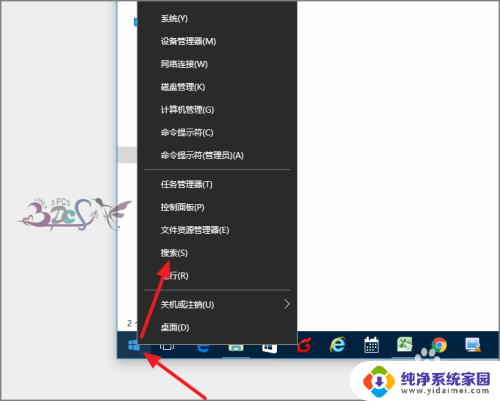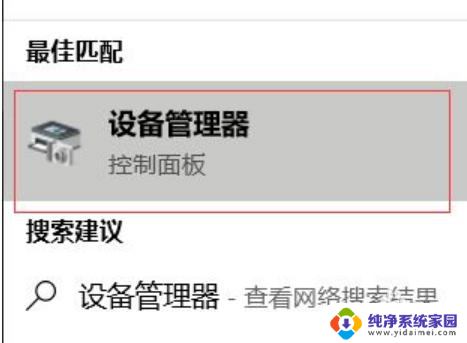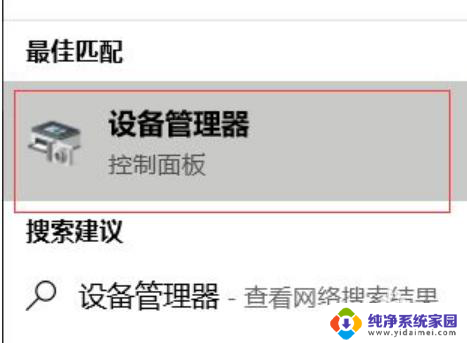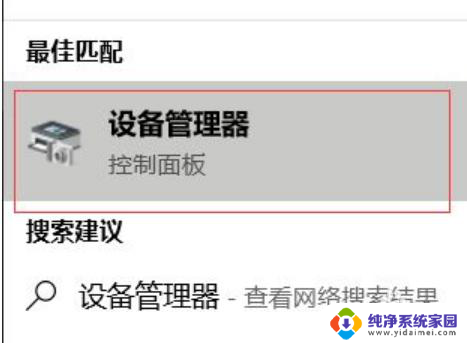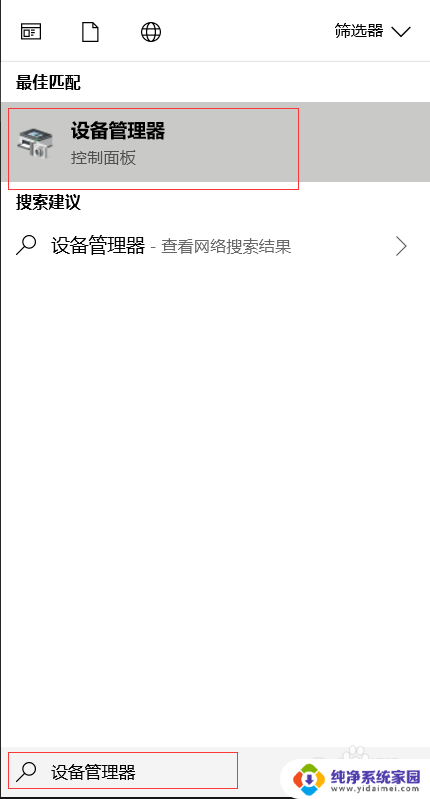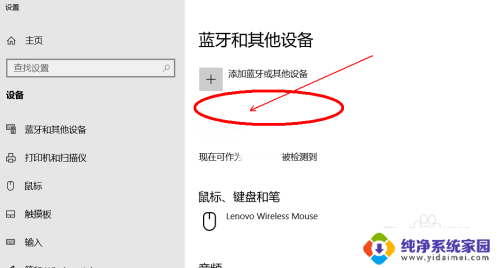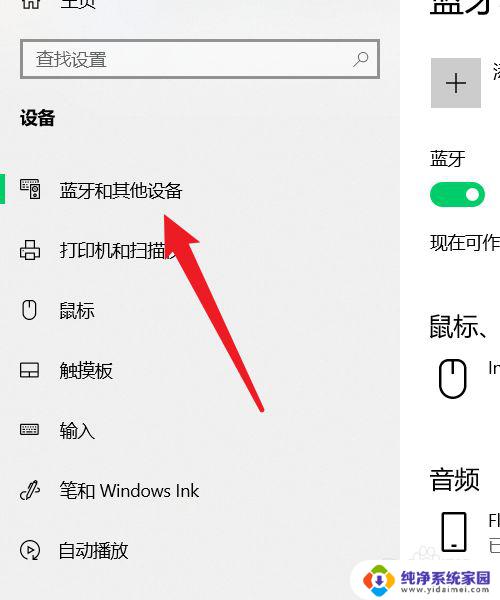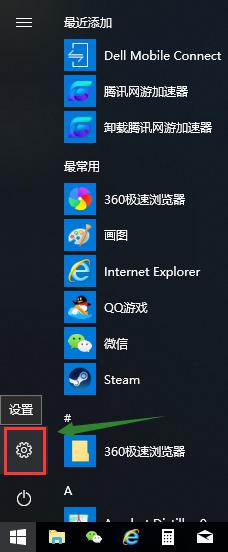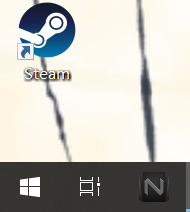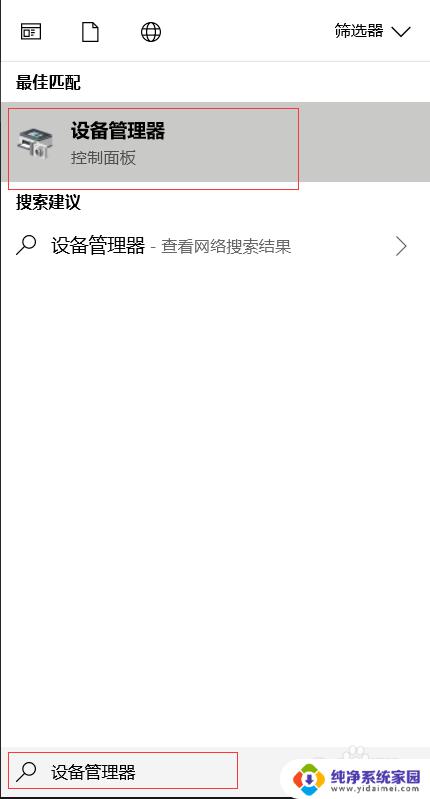要搜索可用设备,请打开蓝牙功能 win10蓝牙设备连接问题排查
要搜索可用设备,请打开蓝牙功能,如今随着科技的不断发展,蓝牙设备已经成为我们生活中不可或缺的一部分,在使用蓝牙设备的过程中,我们有时会遇到一些连接问题,这给我们的使用体验带来了一定的困扰。为了解决这一问题,我们需要首先确保蓝牙功能已经打开。尤其是对于使用Windows 10操作系统的用户来说,打开蓝牙功能是连接可用设备的首要步骤。本文将为大家介绍Win10蓝牙设备连接问题的排查方法,帮助大家更好地利用蓝牙设备,享受便捷的无线连接。
步骤如下:
1.使用的Windows10的新快捷搜索功能,开始右键菜单中点击搜索。
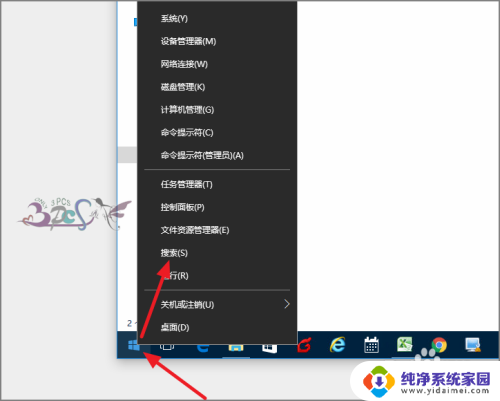
2.然后在搜索栏中输入蓝牙二字,就会出现与蓝牙相关的设置或功能。
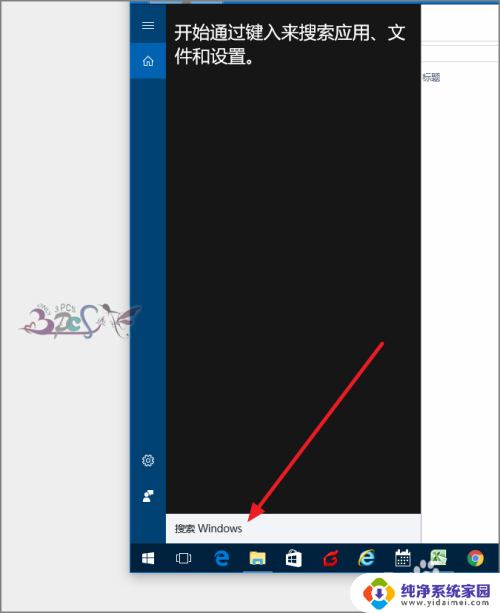
3.若这里不出现蓝牙设置,那么就需要检查自己的蓝牙驱动是否安装成功了。可以在设备管理器查看驱动安装是否正常。
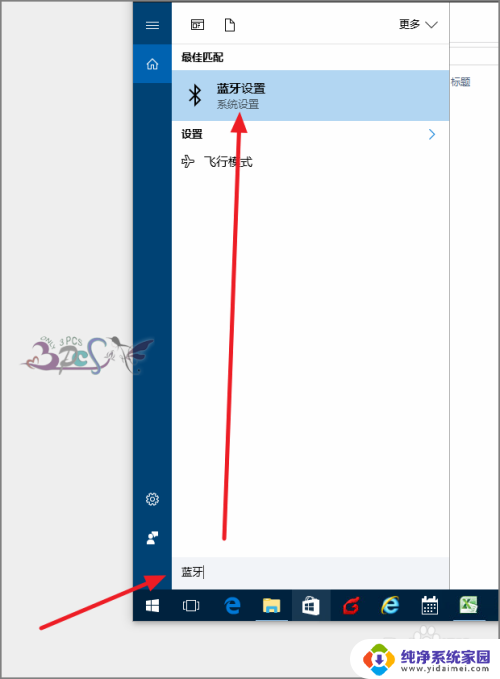
4.在蓝牙菜单右侧管理蓝牙设备,将蓝牙打开。
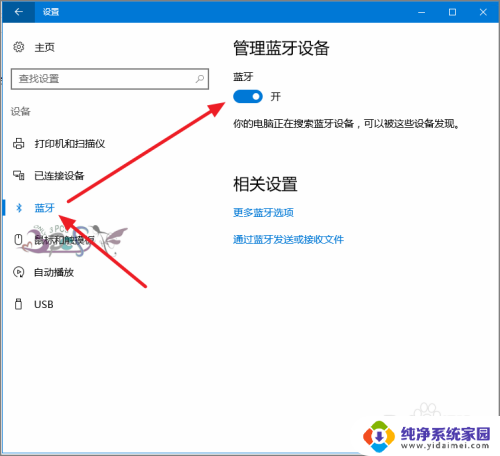
5.然后将其他要与WIN10相连接的蓝牙设备也打开蓝牙。这样Windows10就会自动搜索到附近的蓝牙设备。
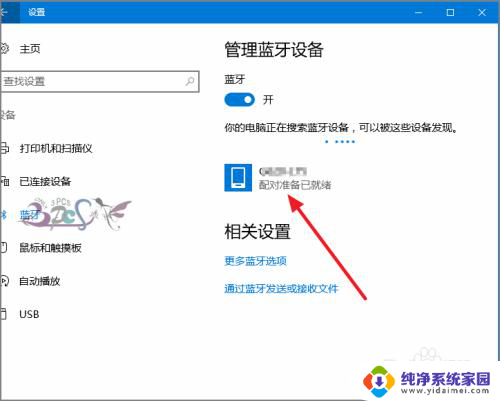
6.选择你的蓝牙设备,点击配对。
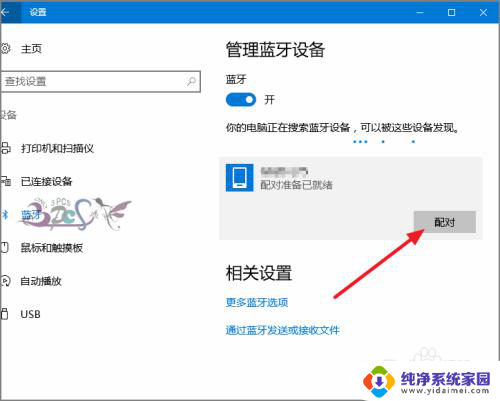
7.出现配对密码,在设备上输入密码即完成匹配。蓝牙设备连接Windows10电脑就成功了。
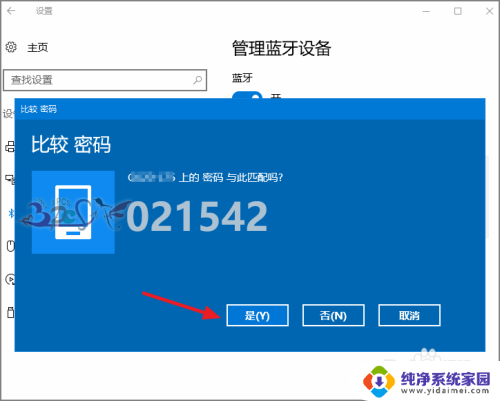
以上是搜索可用设备的内容,请打开蓝牙功能,如果遇到这种情况,你可以按照以上步骤解决问题,非常简单快速。